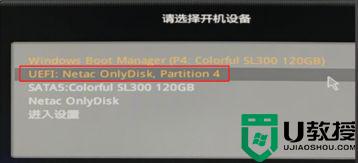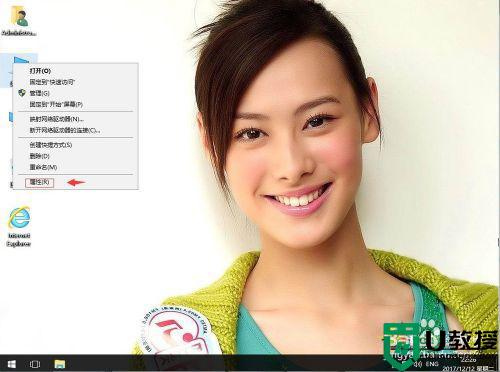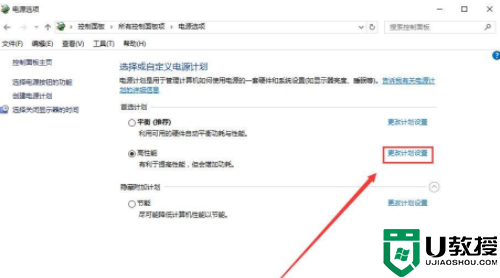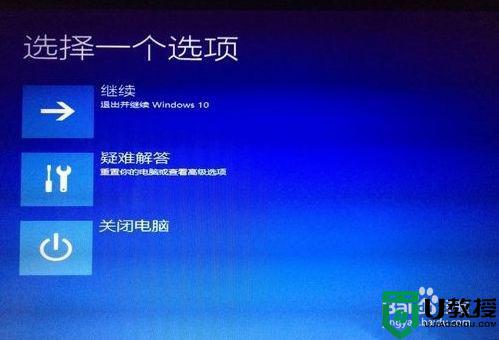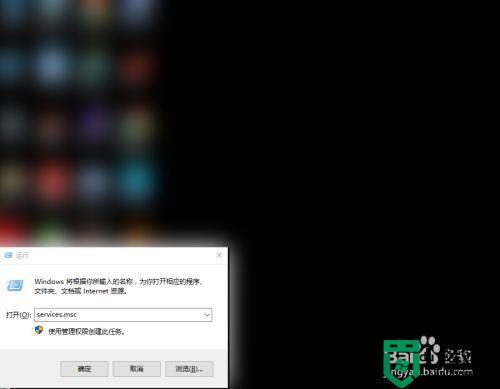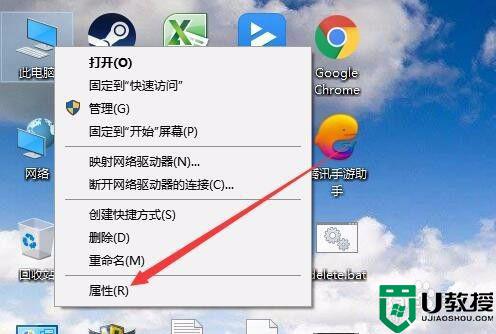笔记本win10自动修复死循环开机重启
在长时间使用笔记本win10电脑的过程中,用户难免会因为自身的操作导致系统出现死循环开机重启故障,这时我们就可以依据微软win10系统自带的自动修复功能来进行修复,这也是一款非常不错的功能,可是有些用户能够不懂得怎么启动,下面小编就来教大家笔记本win10自动修复死循环开机重启方法。
推荐下载:windows10纯净版下载
具体方法:
1、首先,可能就是我们的操作失误把系统文件整没了,此时必须要进行本地还原,其原理也相当于手机的恢复出厂设置,具体方法就是点击重新启动。

2、启动到出现我们的dell图标的界面时,不停的单击f12键,速度要快,记住且是单击,直到出现如下图所示界面,点击倒数第二个窗口。
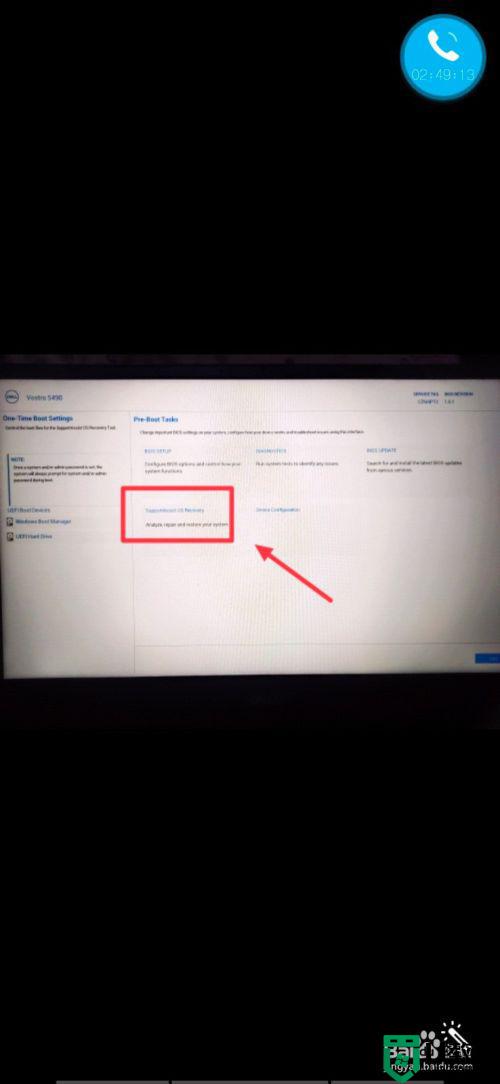
3、点击后,稍等一会就会加载出如下界面,它会提示我们,还原系统操作会带来什么样的结果,但是我们仍需要继续操作,关闭后点击本地还原的功能键。
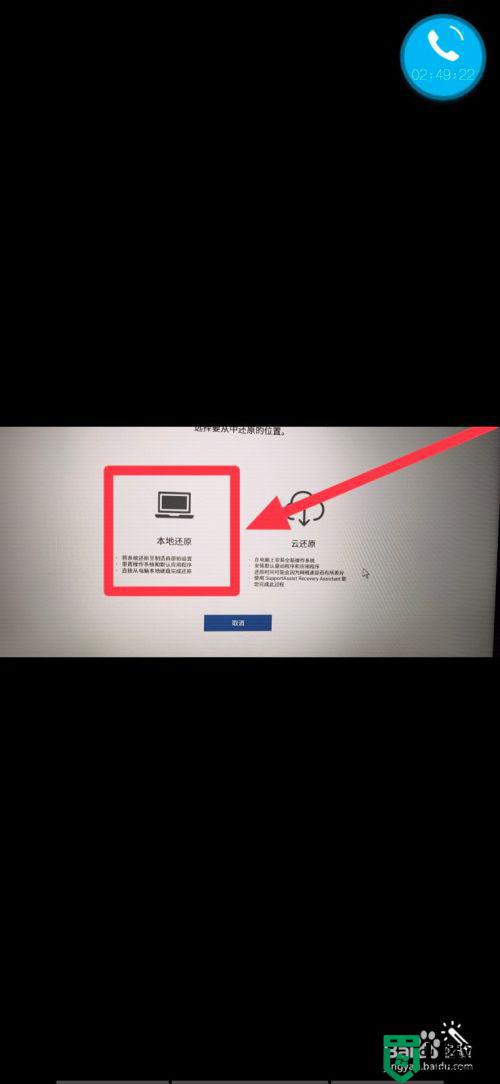
4、接下来就是一阵等待时间,我们需要等待电脑自行重做,等待结束后,我们就需要对电脑重新进行设置,等待设置完毕后,电脑就只会保留出厂的软件了。
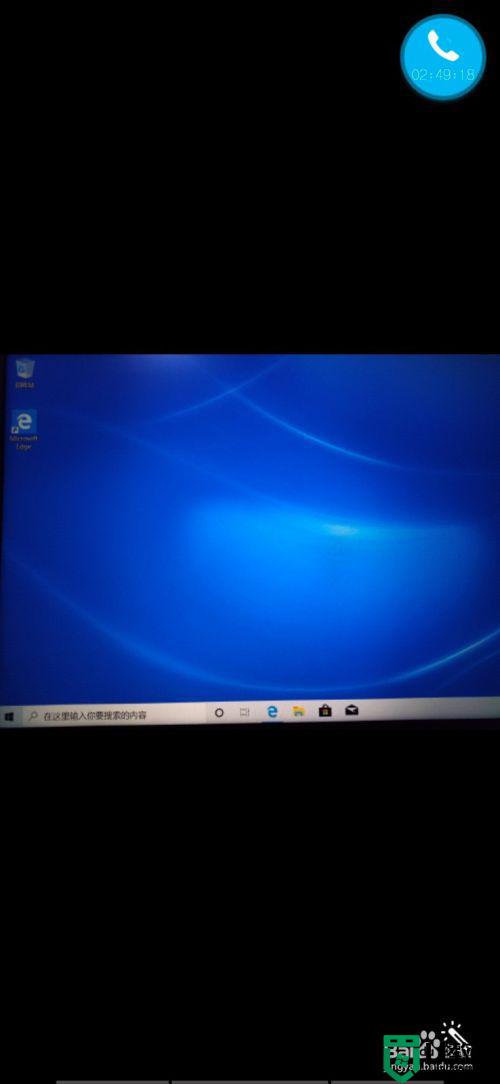
以上就是有关笔记本win10自动修复死循环开机重启方法了,还有不清楚的用户就可以参考一下小编的步骤进行操作,希望能够对大家有所帮助。